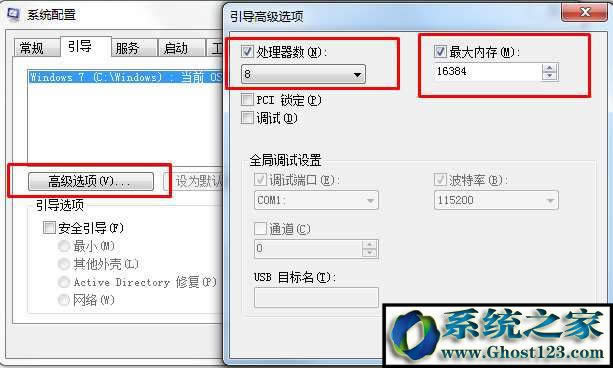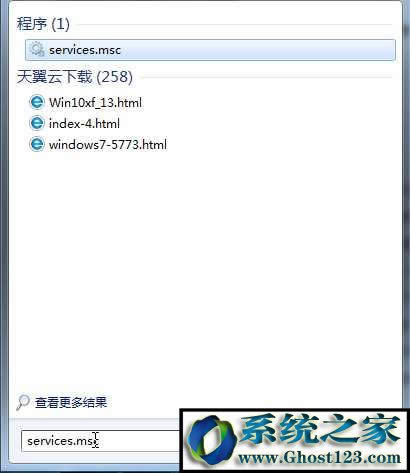Windows7優化技巧windows7系統優化圖文內容教程
發布時間:2024-06-11 文章來源:xp下載站 瀏覽:
| Windows 7,中文名稱視窗7,是由微軟公司(Microsoft)開發的操作系統,內核版本號為Windows NT 6.1。Windows 7可供家庭及商業工作環境:筆記本電腦 、平板電腦 、多媒體中心等使用。Windows 7可供選擇的版本有:入門版(Starter)、家庭普通版(Home Basic)、家庭高級版(Home Premium)、專業版(Professional)、企業版(Enterprise)(非零售)、旗艦版(Ultimate)。 所有使用過XP系統的朋友開始使用Win7后都被Win7強大的功能和炫麗的界面給吸引了,然而很多用戶發現Win7系統比XP系統要占資源多了,也就是升級到Win7系統后系統變慢了,這是由于Win7所需要的最低配置要求更高導致的,不過我們依然可以通過一些Win7系統優化手段來讓Win7系統運行的更快一些。 打開開始菜單在搜索程序框中輸入“msconfig”命令,打開系統配置窗口后找到“引導”選項(英文系統是Boot)。 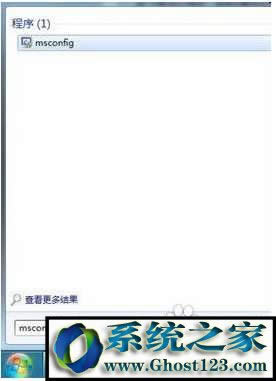 點擊“高級選項”此時就可以看到我們將要修改的設置項了。 勾選“處理器數”和“最大內存”,看到你的電腦可選項中有多大你就可以選多大,這里所用電腦最大就支持將處理器調整到2,可能你的機器會更高(處理器數目通常是2,4,8),同時調大內存,確定后重啟電腦生效,此時再看看系統啟動時間是不是加快了。如果你想要確切知道節省的時間,可以先記錄下之前開機時所用時間做詳細比較。 二、加快Win7系統關機速度 上面教大家加速Windows 7系統的開機,那自然關機也是可以加快速度的。雖然Windows 7的關機速度已經比之前的Windows XP和Vista系統快了不少,但稍微修改一下注冊表你會發現關機會更迅速。還是在Windows 7系統的開始菜單處的搜索框中輸入“regedit”打開注冊表編輯器,regedit打開注冊表編輯器 接下來就去找到HKEY_LOCAL_MACHINE/SYSTEM/CurrentControlSet/Control一項打開,可以發現其中有一項“WaitToKillServiceTimeOut”,鼠標右鍵點擊修改可以看到Windows 7默認數值是12000(代表12秒),這里可以把這個數值適當修改低一些,比如5秒或是7秒。 調數值 設置完成后點確定重啟電腦,再次關機你就能驚喜發現所用時間又縮短了。 三、刪除系統中多余的字體 也許你不知道,Windows系統中多種默認的字體也將占用不少系統資源,對于Windows 7性能有要求的用戶就不要手軟,刪除掉多余沒用的字體,只留下自己常用的,這對減少系統負載提高性能也是會有幫助的。 打開Windows 7的控制面板,尋找字體文件夾,如果打開后你的控制面板是這樣的窗口, 調數值 設置完成后點確定重啟電腦,再次關機你就能驚喜發現所用時間又縮短了。 那么點擊右上角的查看方式,選擇類別“大圖標”或“小圖標”都可以,這樣你就可以順利找到字體文件夾了。 刪除字體 此時你需要做的就是進入該文件夾中把那些自己從來不用也不認識的字體統統刪除,刪除的字體越多,你能得到越多的空閑系統資源。當然如果你擔心以后可能用到這些字體時不太好找,那也可以不采取刪除,而是將不用的字體保存在另外的文件夾中放到其他磁盤中即可。 四、窗口切換提速 Win7的美觀性讓不少用戶都大為贊賞,但美觀可是要付出性能作為代價的,如果你是一位愛美人士那么這一招可能不會被你選用,因為我要給你介紹的這一招是要關閉Win7系統中窗口最大化和最小化時的特效,一旦關閉了此特效,窗口切換是快了,不過你就會失去視覺上的享受,因此修改與否你自己決定。 關閉此特效非常簡單,鼠標右鍵點擊開始菜單處的計算機,打開屬性窗口,點擊“性能信息和工具”項,在新窗口中打開“調整視覺效果”項,此時就可以看到視覺效果調整窗口了。 Win7默認是顯示所有的視覺特效,這里你也可以自定義部分顯示效果來提升系統速度。 五、調整視覺特效 列表中的最后一項最大化和最小化窗口時動態顯示窗口的視覺效果去掉完全沒有問題,馬上動手吧! 六、關閉系統搜索索引服務 此方法非常適于有良好文件管理習慣的用戶,因為自己非常清楚每一個所需要的文件都存放在何處,需要使用時可以很快找到,那么Win7的這項服務對你來說就是多余,關掉該服務對于節省系統資源是大有幫助的。 在開始菜單的搜索欄中輸入“services”立即打開程序,在本地服務中尋找到“Windows Search”這一項,然后右鍵點擊選擇停止此服務就可以啦! 選擇停止此服務 win7旗艦版 http://www.ghost123.com/ 當然如果是對于整天丟三落四的用戶來說,這項優化措施還是直接跳過吧,因為Windows 7的這項服務提高了搜索索引的效率可以節省搜索文件時的大量時間,自己找不到所放文件的位置時還是得靠它才快。 七、關閉系統聲音 仔細想想系統提示音你真的需要嗎?我想對于大多數像小編一樣的辦公一族來說,上班時反正不能讓機器隨便出聲影響到其他人,還不如徹底將系統提示音關閉釋放點系統資源出來更實在。依然是在控制面板中去找到“聲音”選項打開,然后在聲音控制標簽中去掉Win7系統默認勾選的“播放Windows啟動聲音”項即可。 關閉系統提示音并不影響電腦播放多媒體文件的聲音,大可不必擔心 八、工具欄優化 Win7的工具欄預覽功能是一項非常酷的功能,讓很多用戶愛不釋手,但是對于一些機器配置較低的用戶來說,這可是不太好用,我自己機器配置就不高深有感受。直接關閉了工具欄的預覽功能總有點不舍,怎么說這也是Windows 7的象征呀,但要使用預覽每次都需要等待很長時間,真的讓人頭疼。如果你的機器也真的不是那么流暢,那么我們可以試著將窗口的預覽時間縮短,以此來加快預覽速度。 在Windows開始菜單中的搜索欄中輸入“regedit”打開注冊表編輯器,然后仔細找到HKEY_CURRENT_USER/Software/Microsoft/Windows/CurrentVersion/Explorer/Advanced文件夾,右鍵點擊該文件夾選擇“新建DWORD值”然后將其命名為“ThumbnailLivePreviewHoverTime”。 打開注冊表編輯器 http://www.ghost123.com/ 緊接著將此項的值修改為十進制的數值,因為單位時間是毫秒,所以你可以隨意填寫一個三位數的值即可,如200,300…一般情況下可以根據個人的使用習慣隨時修改。修改完成后關閉注冊表編輯器,重啟電腦將生效。因為此處涉及修改注冊表,建議不熟悉注冊表的用戶一定要小心仔細看清每一步再動手。 九、優化系統啟動項 這一項操作相信很多電腦用戶在之前的Windows系統中都使用過,利用各種系統優化工具來清理啟動項的多余程序來達到優化系統啟動速度的目的。這一招在Windows 7操作系統中當然也適用。用戶在使用中不斷安裝各種應用程序,而其中的一些程序就會默認加入到系統啟動項中,但這對于用戶來說也許并非必要,反而造成開機緩慢,如一些播放器程序、聊天工具等都可以在系統啟動完成后自己需要使用時隨時打開,讓這些程序隨系統一同啟動占用時間不說,你還不一定就會馬上使用。 清理系統啟動項可以借助一些系統優化工具來實現,但不用其他工具我們也可以做到,在開始菜單的搜索欄中鍵入“msconfig”打開系統配置窗口可以看到“啟動”選項,從這里你可以選擇一些無用的啟動項目禁用,從而加快Windows 7啟動速度。 無用的啟動項目禁用 要提醒大家一點,禁用的應用程序最好都是自己所認識的,像殺毒軟件或是系統自身的服務就不要亂動為宜。 十、關閉Windows Aero特效 Win7操作系統中的Aero特效就是從Vista時代微軟加入的華麗用戶界面效果,能夠帶給用戶全新的感觀,其透明效果能夠讓使用者一眼看穿整個桌面。Aero的兩項激動人心的新功能 Windows Flip和 Windows Flip 3D,使你能夠輕松地在桌面上以視覺鮮明的便利方式管理窗口。除了新的圖形和視覺改進,Windows Aero的桌面性能同外觀一樣流暢和專業,為用戶帶來簡單和高品質的體驗。使用發現該特效是花費了不少系統資源才得以實現的。如果你對系統的響應速度要求高過外觀的表現,那么不妨關掉它吧! 右鍵點擊桌面打開個性化設置,然后點擊“窗口顏色”選項,在彈出窗口中去掉Windows 7默認勾選的“啟動透明效果”,就可以關閉Aero特效,不過這樣一來Windows 7的界面美觀性肯定是會受影響的 十一、關閉所有不必要的Windows服務 最后這一項優化的主動權更是要交給大家了,因為每個系統服務的使用需要依個人實際使用來決定,Windows 7中提供的大量服務雖然占據了許多系統內存,也許其中很多你也完全用不上,關閉其中一些自己從來不用的以提高系統性能。 alerter—錯誤警報器沒啥用的。(你絕對要關的,不然,非煩死你不可) automatic updates—windows自動更新(都關了吧。留著也沒用了有360你還用這個干什么?) background intelligent transfer service—這個服務原是用來實現http1.1服務器之間的信息傳輸,微軟稱支持windows更新時斷點續傳 。(就是斷點續傳,既然都不更新了,也關閉吧) Computer browser—用來瀏覽局域網電腦的服務,但關了也不影響瀏覽!(就是提前把局域網中的信息cache,沒什么用處,有點消耗內存) cryptographic services—windows更新時用來確認Windows文件指紋的。 (一般可設置為手動或自動,免得在安裝某些軟件時出現莫名其妙的提示) Distributed link tracking client—用于局域網更新連接信息,比如在電腦A有個文件,在B做了個連接,如果文件移動了,這個服務將會更新信息。占用4兆內存。 (一般用戶用不到,可以關閉;但企業用戶就別關閉了) Distributed Transaction coordinator—無聊的東西。 (還是一般用戶用不到) DNS Client—DNS解析服務。 (還是一般用戶用不到;前提是你的電腦不做DNS服務器) Error reporting service—錯誤報告器,把windows中錯誤報告給微軟。(關,及其讓人反感的東東) messenger—不是msn;不想被騷擾的話就關。 MS software shadow copy provider—無用。(是系統自帶的備份工具的服務,我看沒什么用) Net Logon—登陸Domain Controller用的。(大眾用戶快關! ) Netmeeting remote desktop sharing—用Netmeeting實現電腦共享。(誰還用它?一個很土的軟件,關!) Portable media serial number—絕對無用。(關了吧~) Print Spooler—打印機用(就是把準備打印的東東先cache,一般可以關了;但網絡打印機就不要關閉了) smart card—關。(你還用N年前的設備么?) smart card helper—關! (同上) SSDP Discovery service—沒有什么硬件利用這個服務。(XP的核心果然是N年前的產物) system event notification—記錄用戶登錄/注銷/重起/關機信息。(產生的LOG文件足以讓你頭痛,關了吧) system restore service—系統還原服務,吃資源和內存的怪獸。(不說了,自己決定) universal plug and play device host—同SSDP Discovery Service ,沒用。(關了吧,垃圾就是垃圾) upload manager—用來實現服務器和客戶端輸送文件的服務。(簡單文件傳輸不需要這個) volume shadow copy—同MS Software Shadow Copy Provider一樣無用。(一個字:關) windows time—網上時間校對。(就是屏幕右下角的時間自動校對,沒用,關) windows 7 的設計主要圍繞五個重點——針對筆記本電腦的特有設計;基于應用服務的設計;用戶的個性化;視聽娛樂的優化;用戶易用性的新引擎。 跳躍列表,系統故障快速修復等,這些新功能令Windows 7成為最易用的Windows。 |